本記事では、初心者におすすめのプラグインを紹介します。
この記事は、今ブログを始めたばかりという初心者向けなので、あまり高度なプラグインは取り扱いません。
とりあえずこれだけ入れておけばOK!というものだけ、紹介していきます。
 つばさ
つばさフラグインを入れすぎると重たくなるので、厳選して入れるようにしましょう!
当ブログおすすめのWordPressテーマは、下記の記事からご覧いただけます。


【ブログ運営を最適化】WordPressおすすめプラグイン8選
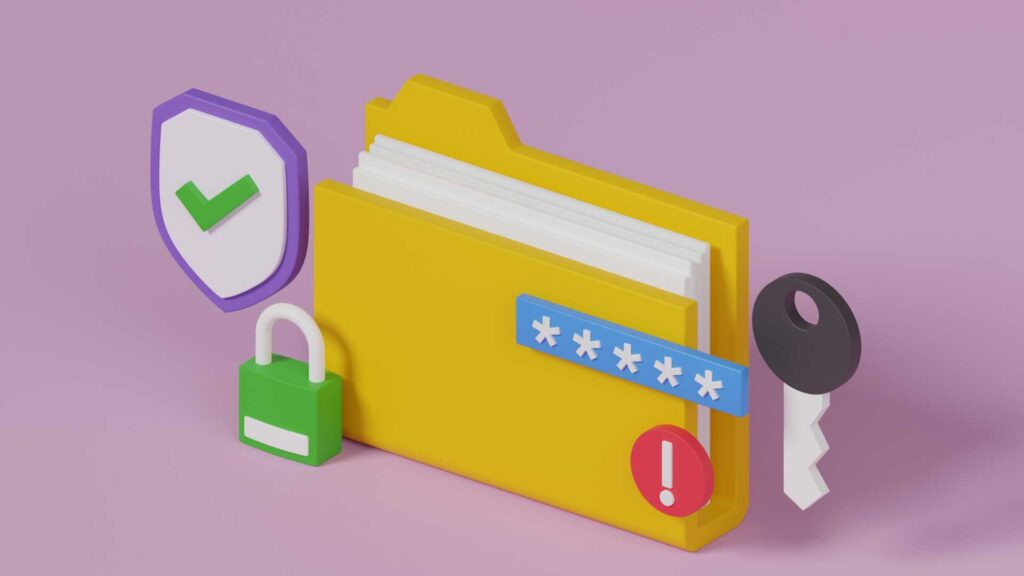
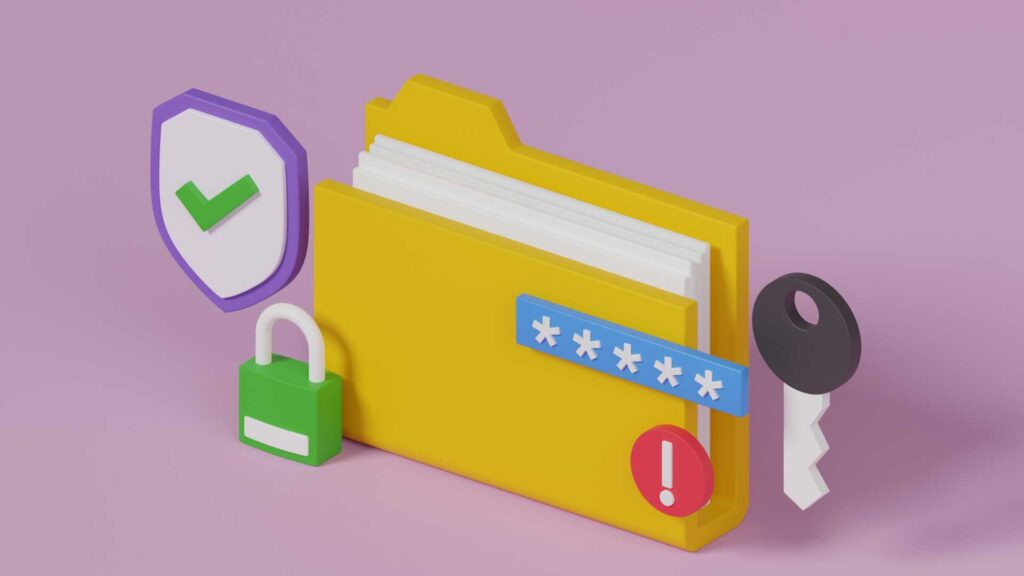
①Akismet Anti-Spam:スパムコメント対策
スパムからのコメントを防ぐためのプラグインです。



スパムコメントとは、迷惑なコメントやいたずらなコメントのことをいいますよ。
WordPressを運用し、ある程度集客ができるようになると、スパムコメントが増えてきます。
コメントは手動で削除することも可能ですが、サイトの規模が大きくなるにつれてその手間がネックになっていきます。
Akismet Anti-Spamは、スパムコメントを自動で専用のフォルダーに振り分けてくれるプラグインなので、最初から入れておきましょう。
詳しい設定方法は、下記の記事を参照してください。


②BackWPup:バックアップを取れる
サイトのバックアップを取るためのプラグインです。
サーバーの不具合や、テーマの変更の際、データが消失してしまうことがあり、それを防ぐために必要なプラグインです。



記事ではなく、サイトのデータを丸ごとバックアップしてくれます。
操作もかんたんで、初心者でも扱いやすいので安心!
詳しい設定方法は、下記の記事を参照してください。


③SiteGuard WP Plugin:セキュリティ強化
WordPressのセキュリティを強化してくれるプラグインです。
ConoHa WINGで始めた人は初めから入ってるので、必ず設定しておきましょう。
詳しい設定方法は、下記の記事を参照してください。


④EWWW Image Optimizer:画像圧縮でブログを軽くする
読みやすいコンテンツを意識すると画像の多いサイトになりますが、その分サーバーも重くなるリスクがあります。
このプラグインを入れておくことで、一つ一つの画像のサイズを自動で圧縮してくれます。



サイト運用には欠かせないプラグインですよ。
詳しい設定方法は、下記の記事を参照してください。


⑤XML Sitemap & Google News:サイトマップを作ってSEO対策
SEO対策には欠かせないサイトマップを自動で作成するプラグインです。
自動でGoogleに情報を連携してくれるので、コンテンツ作成が楽になります。
こちらも手動で作成することもできますが、かなりの手間がかかるのではじめに導入しておくことをおすすめします。
詳しい設定方法は、下記の記事を参照してください。
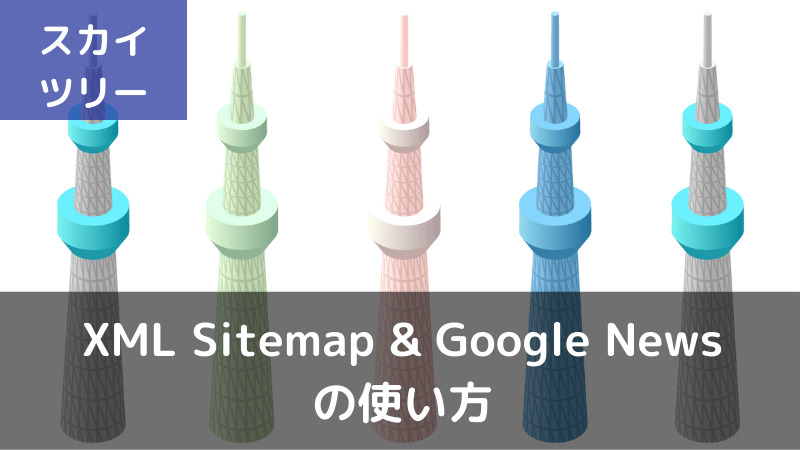
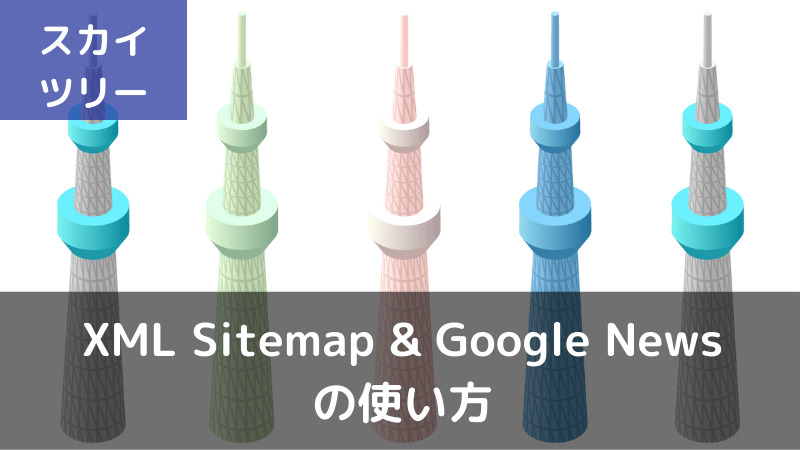
⑥Contact Form 7:お問い合わせフォームを簡単に設置
専門知識がなくても、かんたんにお問い合わせフォームを作成することができるプラグインです。
お問い合わせに対し、自動で返信をする機能などもあり便利なプラグインとしておすすめです。



作成した後は固定ページに設置しておくだけなので、最初のうちに導入して設定を済ませてしまいましょう。
詳しい設定方法は、下記の記事を参照してください。


⑦Broken Link Checker:リンク切れをチェック
サイト内のリンク切れを見つけてくれるプラグインです。
掲載しているリンクであれば、内部リンクだけでなく外部リンクもまとめてチェックしてくれますよ。
リンク切れを見つけるだけでなく、なくなってしまった画像、リダイレクト設定に変更されたURLなども検知可能。
通知はダッシュボードに届くため、ログインすると一目で把握することができておすすめです。



ブログの記事数が増えてくると、リンクを1本ずつチェックするのは大変なので凄く助かります。
詳しい設定方法は、下記の記事を参照してください。


⑧Pochipp:物販をやるなら必須
Pochipp(ポチップ)は、Amazonや楽天等の商品を見やすく表示してくれるプラグイン。
下記のような感じで表示することができます。



設定してしまえば、1分もかからずにリンクを貼ることができちゃいます!
サイト内で物を紹介したい方なら必須のプラグイン。ぜひ使いましょう。
詳しい設定方法は、下記の記事を参照してください。


また、物販を表示するプラグインには「Rinker」というものもあります。
こちらはPochipとは違い、WordPress公式プラグインではないのですが、多くのブロガーさんも利用しているプラグインになります。
このRinkerの導入方法・設定方法は、下記の記事を参照してください。


プラグインについてよくあるQ&A
そもそもプラグインって何?
プラグインとは、WordPressの既存の機能や設定したテーマだけでは補えない、便利な機能を追加・登録し、カスタマイズできるツールです。
WordPressは、利用者の目的に合わせて、自由な使い方ができるようにシンプルな機能で成り立っています。
そのためWordPressを導入し、テーマを設定しただけだと補えない機能もあり、その機能を用途に合わせてプラグインで補います。



ブログサイト、アフィリエイトサイトなど
ご自身の運営するサイトのタイプに合わせてプラグイン導入しましょう!
プラグインを導入するメリットは?
プラグイン導入のメリットは、上記挙げたように、大きく3つあります。
- ほしい機能を簡単に導入できる
- 難しいプログラミングなどの知識が不要
- アップデートにも自動で対応
SEO対策や問い合わせフォームの作成など、Webサイト作りに欠かせないこれらのオプションを、プログラミング知識がないユーザーでも使えるようにしたのが、WordPressのプラグインです。



プラグインを活用することで、結果として大幅な時間や工数を削減して、サイト作りがおこなえるようになりますよ!
プラグイン追加の注意点は?
ここまでおすすめのプラグインについてご紹介してきましたが、プラグインをやみくもに導入することはおすすめしません。
ここでは、プラグイン導入に潜むリスクと注意点についてご紹介します。
導入し過ぎに注意
いくら便利といえど、プラグインの入れ過ぎには注意が必要。
WordPressのサーバーが重くなり、ページ速度が遅くなったり、エラーになるリスクがあります。



サーバーの契約している容量などによって異なりますが、10個~15個までが推奨とされているようです。
簡単に導入できてしまうのであれもこれもと導入してしまいがち。
使わなくなったプラグインは無効化するなど、対応しつつ追加をおこないましょう。
利用するテーマとの相性を確認
おすすめのプラグインだからといって、すべて導入していく必要はありません。
利用したいと考えているプラグインの機能が、使用しているテーマに最初から備えられていることもあります。
また、テーマとの相性が悪く、不具合が起きる可能性もあるので、必ず事前に調べておくことがおすすめです。
ウイルスやハッキングに注意
プラグインをインストールしたことで、ウイルス感染されるリスクや、ハッキングされる恐れがあります。
無名でインストールしている人が少ないプラグインなど導入する際には、上記の注意が必要です。
この場合も、必ず事前に調べてから導入するようにしましょう。
まとめ
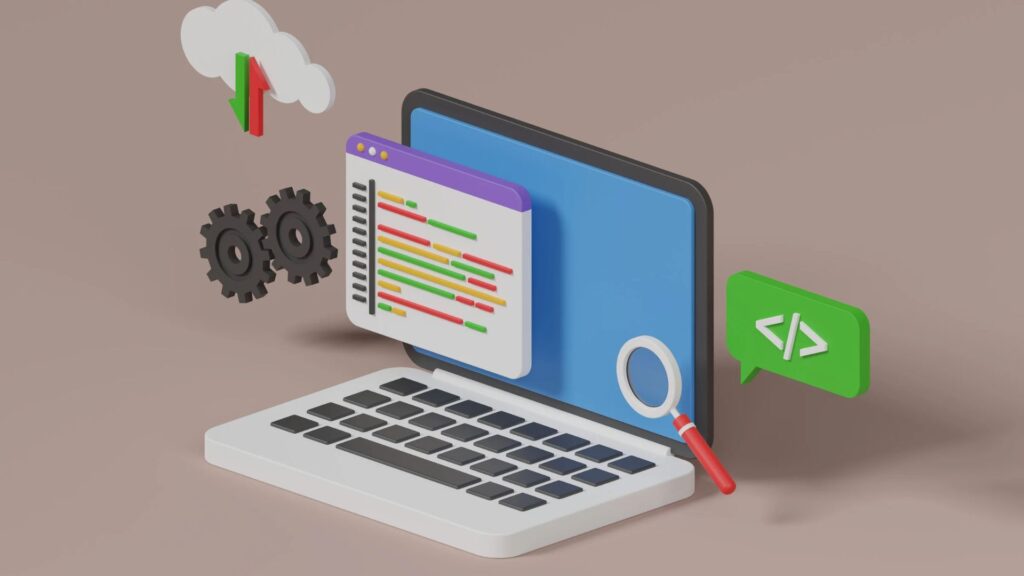
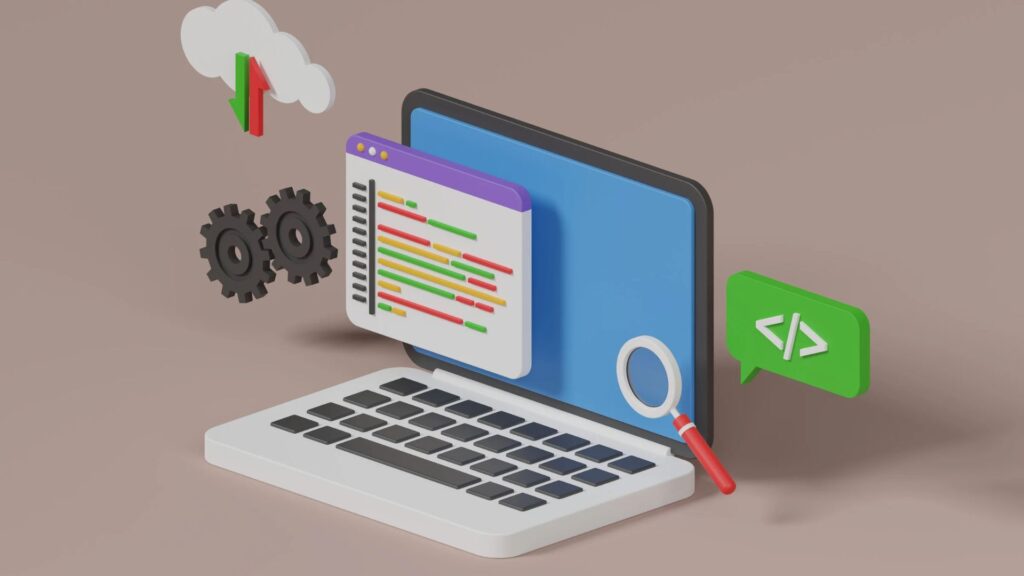
本記事でご紹介してきた、8個のプラグインをまとめます。
- Akismet Anti-Spam
- BackWPup
- SiteGuard WP Plugin
- EWWW Image Optimizer
- XML Sitemap & Google News
- Contact Form 7
- Broken Link Checker
- Pochipp・Rinker
いかがでしたでしょうか?WordPressのプラグインについて解説しました。
本編で紹介したプラグインは、多くのサイト運営者が利用しているおすすめのプラグインですので、ぜひ利用してサイト運営に役立てていただければと思います。
本記事は以上になります。
サイト支援



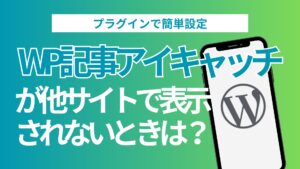


コメント
コメント一覧 (1件)
[…] WordPressのおすすめプラグイン8選 […]